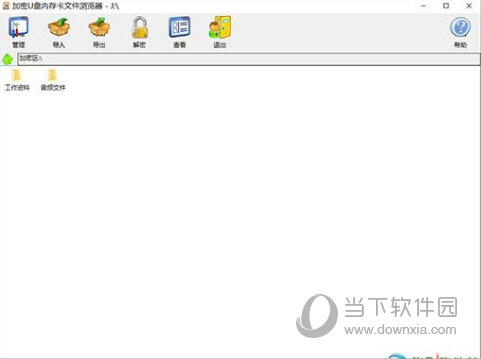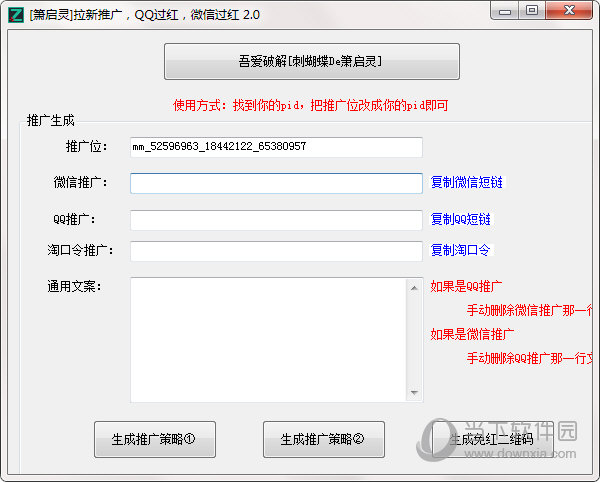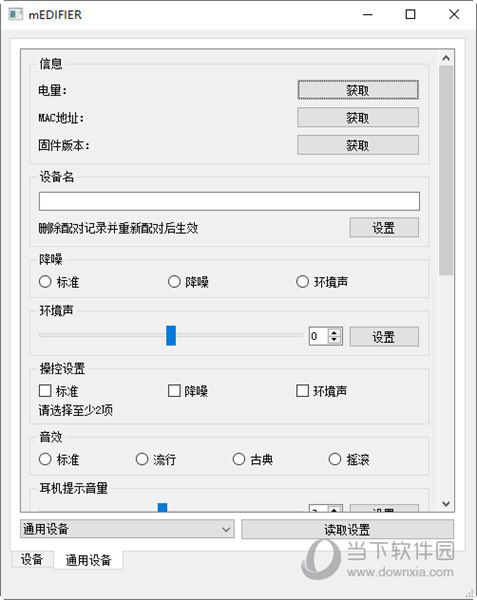NVIDIA驱动程序怎么开启录制?N卡录屏快捷键是什么?下载
NVIDIA驱动程序怎么开启录制?很多用户在玩游戏的时候,想要将精彩的游戏过程录制下来,使用其他的软件会影响流畅度,而NVIDIA就可以进行录制,但是大多数人不知道怎么开启录制功能以及使用的快捷键,针对这些问题,本期知识兔小编就来和广大用户们分享具体的使用步骤,希望今天的软件教程能够给大伙分享帮助。
NVIDIA开启录制方法
方法一、自动录制
1、自动录制即时重放模式,玩家可以将其视为自动录制模式,首先打开NVIDIA GeForce Experience。
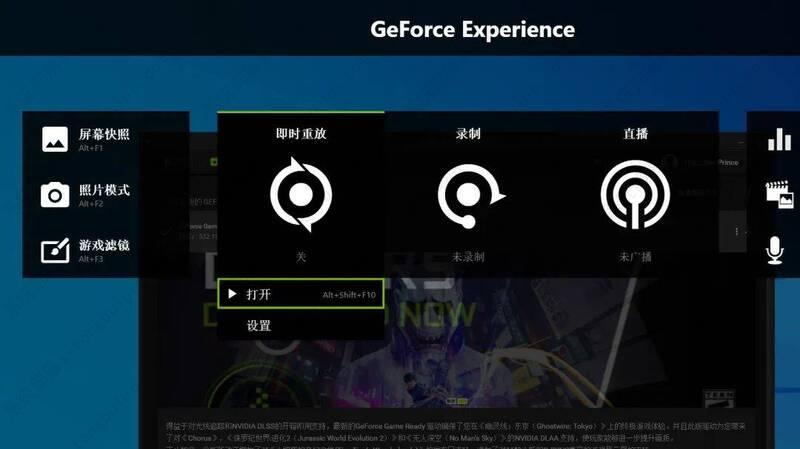
2、Alt+Z键呼出软件菜单之后,点击即时重放下方的打开按钮即可开始录制,或通过Alt+Shift+F10快捷键开启。
3、录制前可事先点击下方的设置按钮进行设置。
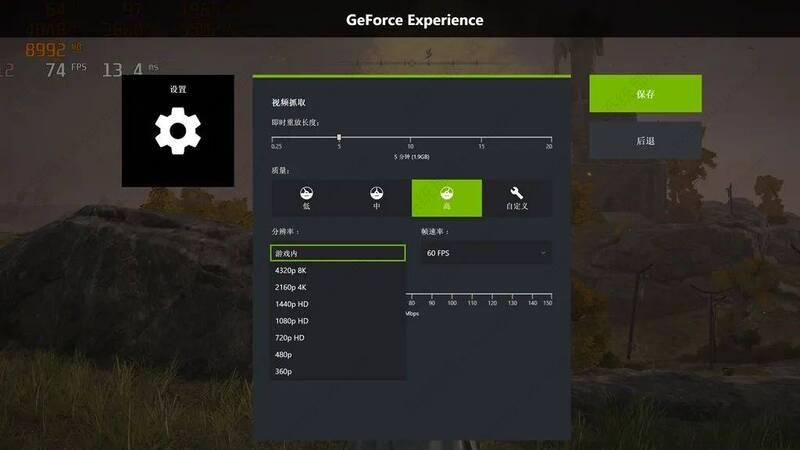
4、该模式会将玩家近一段时间内的视频画面以及声音进行缓存,但至多只能缓存近20分钟的视频,玩家可以随时按Alt+F10快捷键将缓存视频进行保存,或者Alt+Z呼出菜单点击保存按钮进行保存。
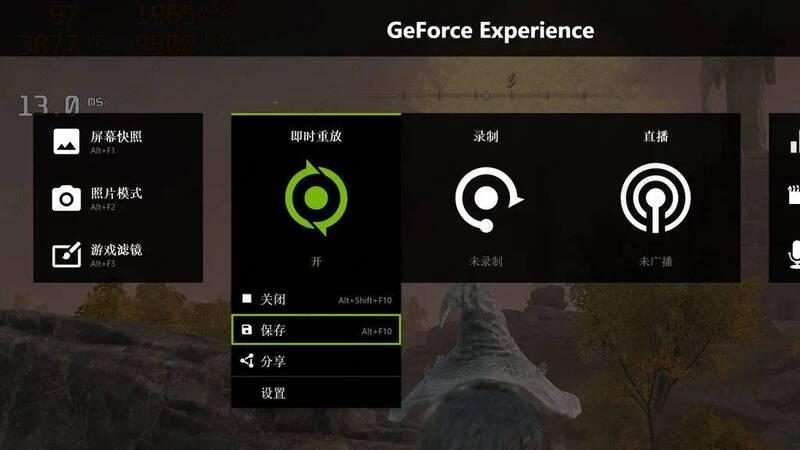
5、值得注意的是,即时重放模式直接关闭的话视频缓存会丢失,必须通过快捷键或按钮进行保存。视频保存之后即时重放不会关闭,可再次按快捷键或按钮保存新一段视频。
方法二、手动录制
1、手动录制则比较简单,打开NVIDIA GeForce Experience,通过Alt+F9快捷键即可自由开始/关闭录制,或Alt+Z快捷键呼出软件菜单之后,点击录制下方的开始/关闭按钮即可。
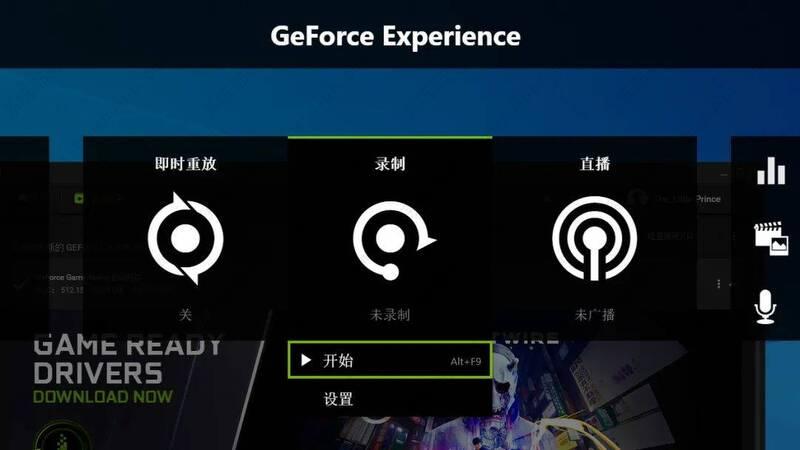
2、录制时玩家可以根据屏幕右下角是否有绿色圆点,判断自己是否仍处于录制状态。
3、所有录制快捷键均可在设置里进行自定义,并可以选择视频录制的质量高低、30FPS/60FPS录制,以及录制采取自定义分辨率还是游戏内的分辨率等等。
注:即时重放和手动录制可以同时操作运行,玩家手动开启/关闭录制并不会和即时重放冲突,知识兔建议以手动录制为主,将即时重放视为保存素材的第二道安全措施。
下载仅供下载体验和测试学习,不得商用和正当使用。

![PICS3D 2020破解版[免加密]_Crosslight PICS3D 2020(含破解补丁)](/d/p156/2-220420222641552.jpg)